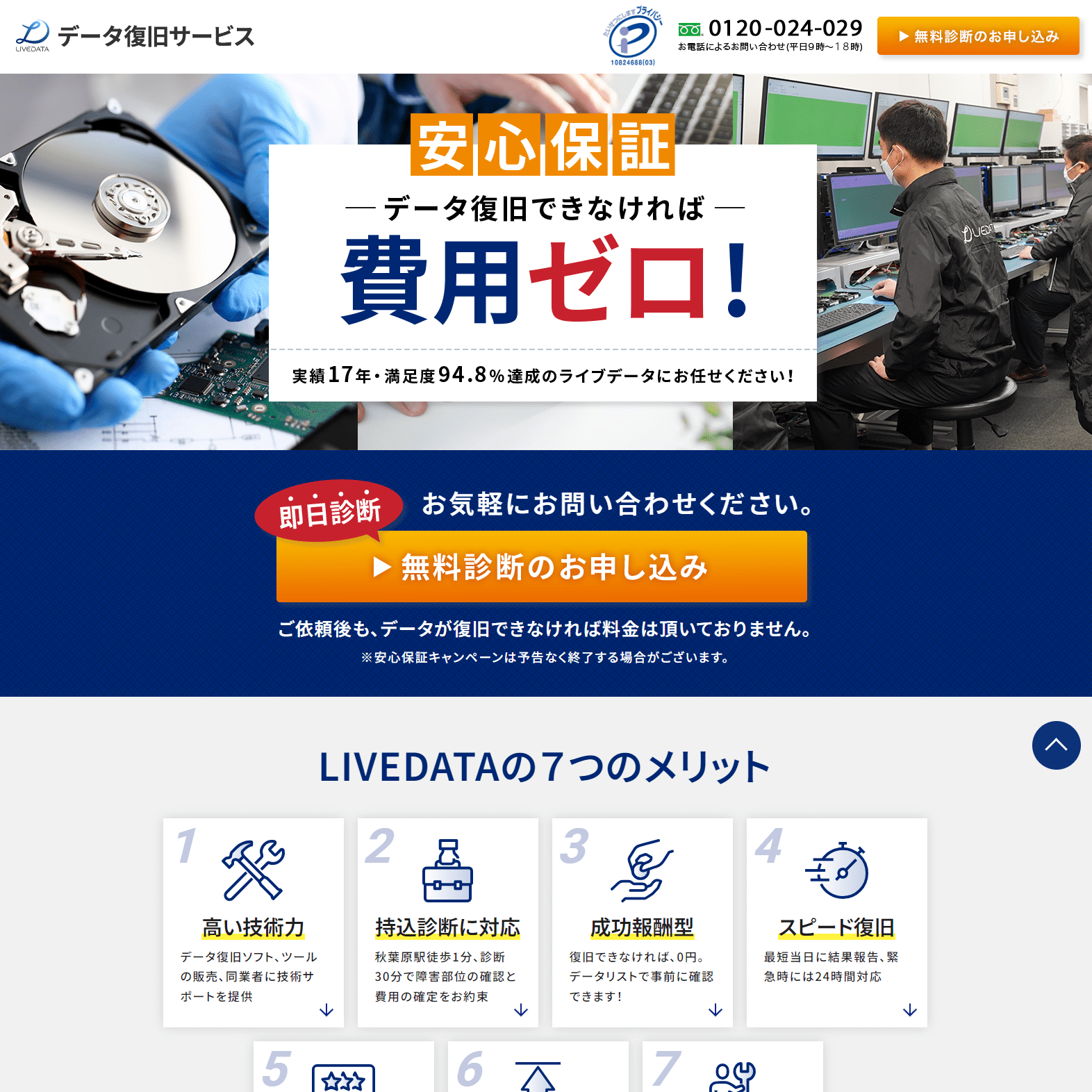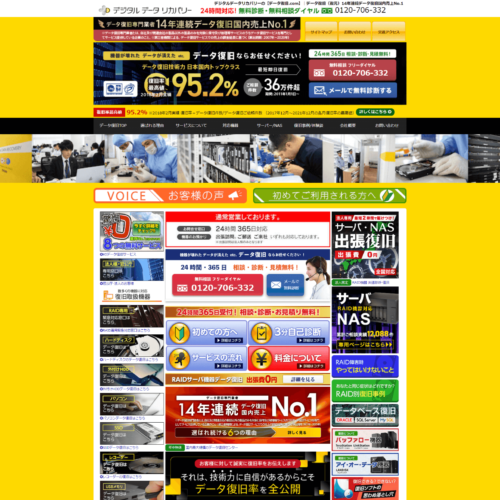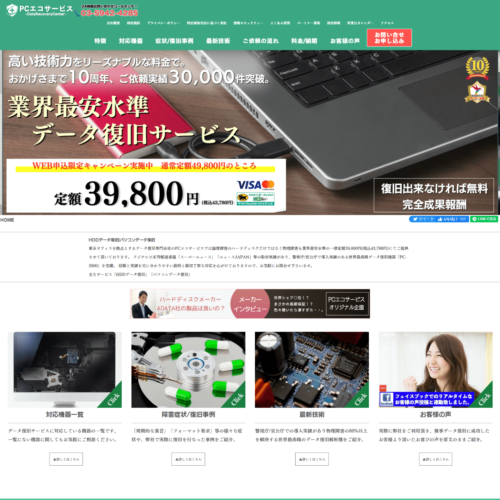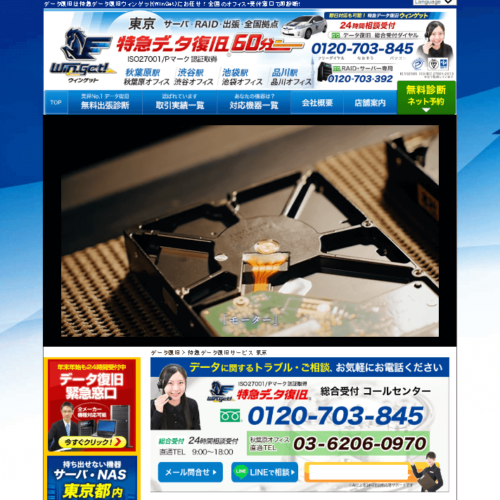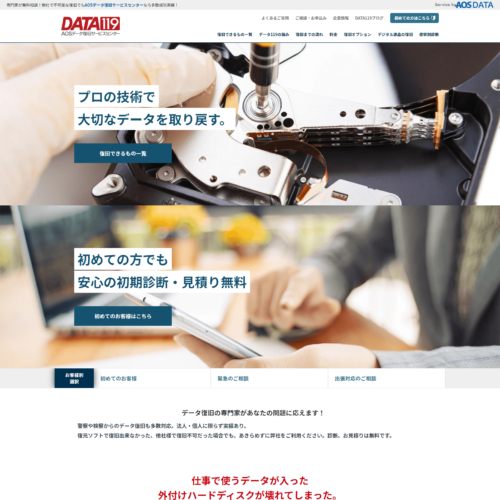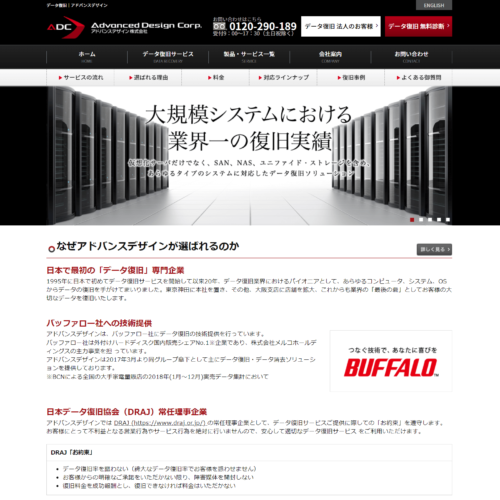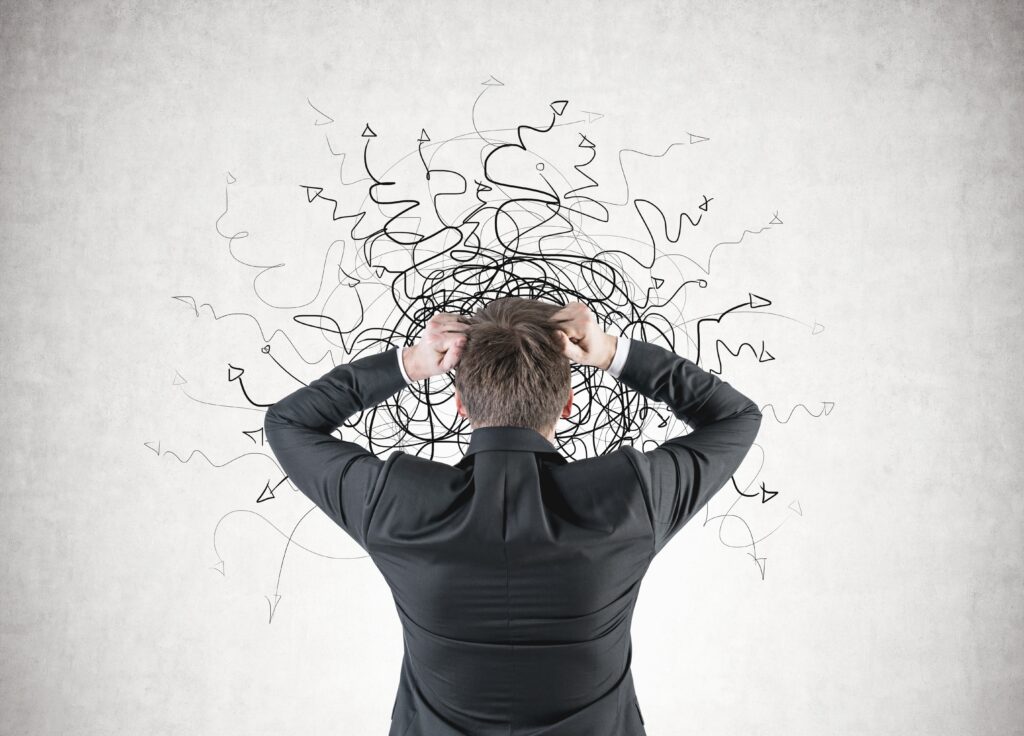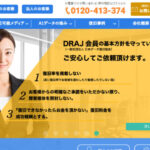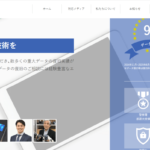NASのデータ復旧方法を紹介!自力で修復できない時の対処法も解説

NASはハードディスクの一種であり、複数人でデータを共有するのに向いている優れものです。しかし、不具合が生じた場合には復旧させるのが難しく、正しい対処法を知っておかなければさらに症状が深刻化する恐れもあります。今回はNASのデータ修復について、自力で可能な対処や業者に依頼する際の選び方などを詳しく解説します。
もくじ
そもそもNASとは
NASとは、ハードディスクの一種です。以下では、NASの定義や特徴、メリットなどを詳しく解説します。
NASはハードディスクの種類のひとつ
NASとはネットワークハードディスクを指す言葉です。そもそもハードディスクとは「Hard Disk Drive(ハードディスクドライブ)」の略称であり、パソコンなどに長期にわたってデータを保存する役割を持ちます。
ハードディスクにはさまざまな種類があり、パソコンの中に内蔵されているハードディスクや、USBのように外付けで接続するタイプのハードディスク、ネットワークに接続して使用するハードディスクなどが挙げられます。
NASはネットワークに接続して使用するハードディスクにあたり、NASという名称は「Network Attached Storage」の略として名付けられました。
NASの特徴
NASはネットワークに接続して使用するため、パソコンやスマートフォンに直接何かを接続したり繋いだりするのではなく、有線LANまたは無線LANに接続することでさまざまなデータを保存することが可能です。
また、パソコンに内蔵されているハードディスクでは1台のパソコンでしかデータを利用できませんが、NASであればネットワークに接続することで複数のパソコンやスマートフォンからデータにアクセスできます。
USB接続によるハードディスクのように持ち運んで1台ずつデータを確認する必要もないため、複数人でデータをチェックしたい場合には特に向いているハードディスクであるといえるでしょう。
NASのメリット
NASのメリットは、パソコン内蔵ハードディスクのように1台のパソコンだけを対象としているわけではないため、複数人が複数の機器からデータにアクセスできる点が挙げられます。また、USBなどの外付けハードディスクはUSB本体そのものが手元になければデータを確認できないのに対し、ネットワーク環境さえ整っていればいつでも・どこでもデータの確認が可能です。
さらに、パソコン内蔵ハードディスクはパソコンの故障によって、USBなどの外付けハードディスクはUSBの破損などを原因としてデータが失われてしまう可能性が高いです。
NASであれば、たとえデータにアクセスするために使用しているパソコンやスマートフォンなどが故障・破損したとしても、データが失われることはありません。
NASに採用されているRAID形式とは?
NASのほとんどは、複数のハードディスクを合わせてひとつの巨大なハードディスクとして使用するRAID形式を取り入れています。RAID形式が採用されているハードディスクでは、保存されるデータをひとつのハードディスクのみに集約するのではなく、分散しながら保存できるのが特徴です。
そのため、なんらかのエラーや障害が発生した場合でも、NASそのものの機能性やデータを失うことはありません。また、複数のハードディスクが合わさっているため、その分ハードディスクの容量も大きくなります。
復元・復旧が必要となるNASの障害
NASに読み込みエラーが発生したり、そもそもNASが立ち上げられなかったり固まってしまったりなど障害が発生した際は、復元・復旧が必要となります。
そのほかに障害時の症状として挙げられるのは、NASのデータをパソコンが認識しない・ブルースクリーンでフリーズする・正常な操作ができずにフォーマットを要求されるなどです。以下では、復元・復旧が必要となるNASのデータ障害の種類について詳しく解説します。
論理障害
論理障害とは、NASの障害の中でもハードディスク内のデータにおけるエラーを指します。
論理障害は、NAS本体やNAS内のハードディスクそのものになんらかの障害が発生しているわけではなく、操作の失敗やファイルシステムの不整合などが原因です。
具体的には、データのアップデート中に電源をオフにするほか、間違ってデータを消した、データに不要な上書きをした、ウイルスによりデータが壊された、フォーマットによりデータが初期されたなどの例が挙げられます。
障害の程度が軽いものであれば、NASに備えられた復旧機能やソフトなどを利用して自身でデータを取り戻すことも可能です。
ただし、前述の通り、NASでは多くの場合RAID形式が採用されています。
複数のハードディスクが合わさっていることから障害の原因特定や復旧作業も難しく、対処法を間違えると新たな障害やエラーを生むケースもあります。
ほかの媒体にもデータを保存しているなどのように「最悪データを失っても問題ない」という場合にのみ、自力での復旧作業を進めてください。
物理障害
物理障害とは、NASやハードディスク自体に物理的な衝撃などが加えられた際に起こる不具合です。
具体的には、①NASのハードディスクを落下させた、②NASやハードディスクの経年劣化が進んだ、③NASやハードディスクを水没させた、④NASやハードディスクを高温多湿の場所に放置した、⑤落雷などを原因とする停電が起きた、といった原因が挙げられます。
物理障害が発生した場合には、NASが固まってしまったり読み込みエラーが発生するといった症状だけでなく、焦げ臭いにおいがしたり、かちかちという機械音が聞こえたりするなどの症状が現れるケースが多いです。
論理障害とは異なり、物理障害は素人が自身で直すのは非常に難しいです。復旧の際には通電や解体が必要となりますが、手順を誤ればハードディスクの障害がさらに深刻化してしまうこともあります。
物理障害が起こった際はすぐにNASの電源を落として、復旧作業は専門業者に依頼するようにしてください。
NASのデータが消えてしまったときにするべきこと
NASのデータが、いくつかの対処法を実施することでデータを復旧しやすくすることが可能です。
NASに不具合が起きた場合はスピーディーな対処が非常に大切であり、対処までに時間がかかればかかるほど、障害によってはデータを取り戻せる確率が下がっていきます。
故障の際に必要な対処には、故障原因の特定や簡単な復旧方法を試すこと、障害の進行を防ぐための処置の3つが挙げられます。具体的な対処法は、以下の通りです。
ケーブルのチェック
ケーブルのチェックは故障原因と特定にあたる対処です。
NASの立ち上げ自体ができない場合や、パソコンがNASのデータを認識していない場合などは、接続ケーブルがしっかりと繋がっていない接続不良によるトラブルであるケースもあります。
ケーブルが最後までしっかりと差し込まれているかどうかや、接続する場所を間違えていないかなどをチェックしましょう。
また、ケーブルが断線してしまっている可能性もあるため注意してください。ケーブルの接続不良が発生している場合には、電源オンを知らせるランプが点いていなかったり、エラー信号が出たりすることも多いです。
エラーお知らせランプ・エラーチェックを見る
NASの中には、不具合をエラーのお知らせランプやエラーチェック機能などで示すものも少なくありません。
たとえば、点滅ライト部分の色が普段とは違ったり、エラー通知音が鳴ったりするなどの例が挙げられます。また、製品によってはエラーコードを出して障害をお知らせするケースもあります。
自身ではエラーの原因が分からない場合でも、ランプの色や点滅の仕方、エラーコードをメモしておくことで、業者にデータ復旧依頼をする際にすぐに原因を特定することが可能です。
ネットワークのチェック
NASで障害が発生する原因として、NASそのものではなく接続の中継機器である有線LAN・無線LANのネットワークがうまく繋がっていないというケースも少なくありません。
LAN接続の不具合であれば、接続するパソコンを別のパソコンに変えたり、LANに繋げている機器を減らしたりすることで不具合が解消されることもあります。
また、有線LANを使用している人は、ケーブルが断線していないかどうかをチェックしてみてください。
ゴミ箱からの復旧可否をチェック
NASに共有されているデータは、削除後はゴミ箱の中に一旦保存されています。万が一データ・ファイルを誤操作などによって削除してしまった場合には、まずはゴミ箱を確認するのがおすすめです。
ゴミ箱の中のデータを復旧する手順は、NASの種類によっても大きく異なります。
たとえばバッファロー製品を使用している場合には、フォルダ設定の画面からゴミ箱の機能をオンにして、データ復旧の際にはトラッシュボックスから消えてしまったデータを復旧します。
IODATA製品の場合、ゴミ箱機能を事前にオンにしておくことで、データを削除した際に自動的にデータを保存するためのゴミ箱が作成されるのが特徴です。
バッファローやIODATAに限らず、ほとんどのNASでゴミ箱機能を利用したいのであれば、NASの利用前にあらかじめゴミ箱機能を使えるように設定しておかなければなりません。
設定していない場合はそもそもデータの復旧が不可能であるため、まずはゴミ箱機能を有効にしているかどうかを確認してみましょう。また、NASを利用する際には、万が一の場合に備えて常にゴミ箱機能をオンにしておいてください。
バックアップからの復旧可否をチェック
NASに保存されているファイルは、バックアップ機能によって別の場所にデータとして保存されているケースもあります。バックアップとして保存される場所はNASの種類や設定によっても異なりますが、多くの場合は別のNASやクラウドストレージなどです。
また、USBをはじめとする外付けのハードディスクにバックアップが取られていることもあります。データのバックアップがされていれば、消えてしまったデータやファイルは非常に簡単に復元・復旧することが可能です。
まずはバックアップ先となる媒体にデータが保存されていないか確認してみましょう。また、NASを利用する際にはあらかじめバックアップの有無や保存先などを調べておくことも重要です。
電源をオフにする
NASに起こっている障害の程度が重ければ重いほど、自身での操作による復旧は難しくなります。適切な操作ができないと症状がさらに重くなるだけでなく、別の障害を誘発する可能性も高いです。
さらに、NASは電源がオンになっている間は常にハードディスクとして機能し続けるため、意図せずデータやファイルが上書きされてしまう可能性もあります。
ケーブルやネットワークのチェックをしても問題なく、エラー修復機能やデータ復旧のためのソフトを試しても症状が改善しない場合、もしくは機械操作に自信がなく自力での対処は難しいと判断した場合などには、下手に操作を加えずに電源をオフにした上で、データ復旧の専門業者に相談してください。
自力でできるNASのデータ復旧方法
NASの障害が軽度であれば、自身でデータ復旧を行うことも可能です。以下では、データ復旧専用のソフトを使用して自力でできるデータ復旧方法の手順を紹介します。
ステップ1:NASの種類に合わせたデータ復旧方法を調べる
NASにはさまざまな種類があり、種類ごとに適した復旧ソフトや操作方法が異なります。
まずはNASの種類に合ったデータ復旧方法を知るため、自信が利用しているNASがどのメーカーのどの製品であるかをチェックしましょう。
さらに、多くのNASはRAID形式を採用しているため、RAIDの種類についても調べておくことが必要です。
ステップ2:パソコンにハードディスクを繋げる
NASのデータを復旧する際には、NASのハードディスクを取り出してパソコンに接続しなければなりません。具体的には、NASの内部にあるハードディスクを解体して取り出し、変換ケーブルを利用してパソコンと接続します。
NASの解体手順や利用できる変換ケーブルの種類はNAS本体のメーカー・製品によって異なるため、症状を悪化させないよう正しい方法やケーブルの種類を事前に調べてから作業を実施しましょう。
ステップ3:データ復旧作業を実施する
ソフトを使ったデータ復旧作業は、基本的にはソフトの指示に従って操作すれば問題ありません。基本的には、データ復旧を実施したいハードディスクを選択し、スキャン・データ検出を経て復元となります。
ただし、一部のNASでは、データやファイルの復旧時に暗号化の解除が必要です。暗号化の解除は単純な復旧作業よりもさらに専門性の高い操作をしなければならないため、業者に復旧を依頼するのが賢明です。
NASのデータを自力で修復できないときの対処法
NASのデータを専用ソフトを使用しても復旧できなかった場合には、専門業者にデータ復旧依頼を行うのがおすすめです。NASには障害時の復旧機能が備えられていることもありますが、復旧機能や復旧ソフトを利用した操作を繰り返すのは危険です。
また、そもそもソフトを利用した復旧操作に自信がない場合や、適切なソフトの種類・NAS本体の解体手順が分からない場合には、はじめから業者への依頼を選択するのがよいでしょう。
NASのデータが消えても安心!復旧サービスの選び方
NASのデータ復旧・復元を専門業者に依頼する際は、業者選びのポイントを押さえることが重要です。大切なデータを確実に手元に戻すためにも、以下の点に注目して依頼先を選びましょう。
データ復旧の実績が十分にあるか
多くのデータ復旧業者では、自社のホームページにデータ復旧実績や成功率などを掲載しています。
復旧案件数はもちろん、自身のNASの種類や不具合の内容と照らし合わせて、依頼したいデータ復旧の内容が業者の得意分野であるかどうかもチェックしましょう。
セキュリティ面に問題がないか
データ復旧作業の際は、業者がデータの内容に目を通すこともあります。
データの中には個人情報や会社の機密情報が含まれる場合もあるため、業者がJIS規格のプライバシーマークや国家規格のISO27001を取得しているかどうかをチェックすることで、大切な情報をしっかりと守ることが可能です。
作業時間や対応エリアに問題がないか
失ってしまったデータをすぐに復旧させたい場合、夜間や土日祝日の作業が可能かどうかや、容量が大きいデータでもスピーディーに対応できるかどうかが重要となります。
さらに、企業のNASは持ち運びが難しいため、出張の対象エリアに含まれているかどうかもチェックしましょう。
まとめ
今回は、NASの概要や特徴に加え、不具合・障害の発生原因や具体的な症状、データ復旧の方法について詳しく解説しました。NASはネットワークに接続して利用するタイプのハードディスクであり、複数の機器からいつでも・どこでもデータにアクセスして共有できるのがメリットです。不具合が起きた場合はケーブルやネットワーク環境をチェックしたり、ゴミ箱・バックアップからの復旧が可能かどうかを確認してみましょう。軽度の障害であれば専用ソフトを使用して自身でデータを取り戻すことも可能ですが、操作に不安がある場合や障害の程度が重い場合には、専門業者に復旧を依頼するのがおすすめとなります。NASに不具合が起きた場合や復旧方法を知りたい場合には、今回の記事をぜひ参考にしてください。